キャンパスレベルでのディスプレーロジックルールの定義
ディスプレーロジックルールをアップデートするには、次の役職が必要です。
- フルフィルメント管理者
- 一般システム管理者
ディスプレー(ディスカバリー)ロジックルールの設定の詳細については、「ディスカバリーインターフェイスディスプレーロジック」を参照してください。
マルチキャンパス環境の場合、Almaでは、フルテキスト、選択したフルテキスト、データベースサービス、一般電子サービスなどの電子サービスのキャンパスレベルでディスプレーロジックルールを定義できます。Almaは、次のようにマルチキャンパス環境でディスプレーロジックルールを適用します。
- サービスを計算するキャンパスは、ユーザーがAlmaサービスページをトリガーしたIPアドレス、またはログインしたユーザーのキャンパス所属に基づいています。ユーザーが別のキャンパスにログオンしているとAlmaが判断した場合、計算される電子サービスは両方のキャンパスに定義されたディスプレーロジックルールに基づきます。
- キャンパスレベルで有効になっているディスプレーロジックルールは、機関レベルで有効になっているすべての電子ディスプレーロジックルールを上書きします。
- 非電子サービスの場合、Almaは機関レベルで有効になっているディスプレーロジックルールも適用します。
- キャンパスレベルのディスプレーロジックルールが有効になっていない場合、Almaは機関レベルで有効になっているすべてのディスプレーロジックルールを適用します。
キャンパスレベルでディスプレーロジックルールを定義するには:
- フルフィルメント設定ページ([設定] > [フルフィルメント] > [ディスカバリーインターフェイスディスプレーロジック] > [ディスプレーロジックルール])で、[ルールを追加 ]を選択します。[ルールを追加]ダイアログボックスが表示されます。
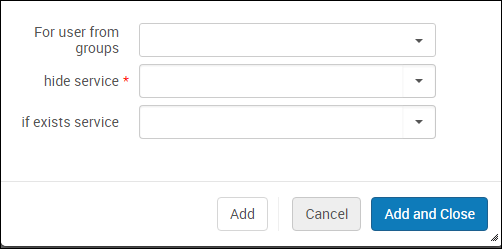 [ルールを追加]ダイアログボックス
[ルールを追加]ダイアログボックス - 非表示のサービスドロップダウンリストから、[DBサービス]、[フルテキスト]、[一般電子サービス]、[選択したフルテキスト]のいずれかの電子サービスを選択します。
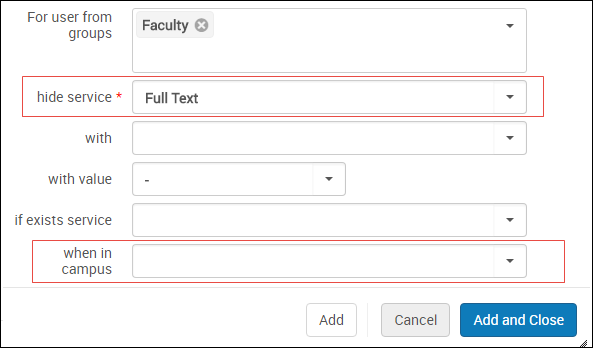 選択された電子サービス
選択された電子サービス - [キャンパス内]ドロップダウンリストからキャンパスを選択します
- 残りのフィールドに必要事項を記入し、[追加して閉じる]を選択します。 [ルールを追加]ダイアログボックスが閉じ、[ディスカバリーインターフェイスディスプレーロジック]ページの[キャンパスルール]セクションに新しいルールが追加されます。
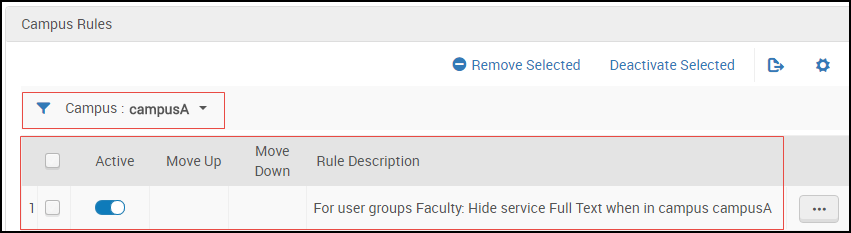 [キャンパスルール]セクションに追加されたルール別のキャンパスのルールを表示するには、[キャンパス]ドロップダウンフィルターからキャンパスを選択します。
[キャンパスルール]セクションに追加されたルール別のキャンパスのルールを表示するには、[キャンパス]ドロップダウンフィルターからキャンパスを選択します。

